Cum să schimbați detaliile contului
Acest tutorial vă va ghida prin pașii pentru a modifica informațiile personale și de contact asociate contului dvs. Auxodomain. Menținerea detaliilor contului actualizate este importantă pentru comunicare și facturare.
Pași:
-
Conectați-vă la contul dvs. Auxodomain:
- Deschideți browserul web și accesați site-ul Auxodomain. Faceți clic pe linkul de autentificare, de obicei situat în colțul din dreapta sus.
- Introduceți adresa de e-mail înregistrată și parola în câmpurile corespunzătoare și faceți clic pe butonul de autentificare.

-
Accesați zona dvs. de client:
- După autentificare, veți fi redirecționat către zona dvs. de client Auxodomain. Acesta este centrul dvs. central pentru gestionarea serviciilor și setărilor contului.
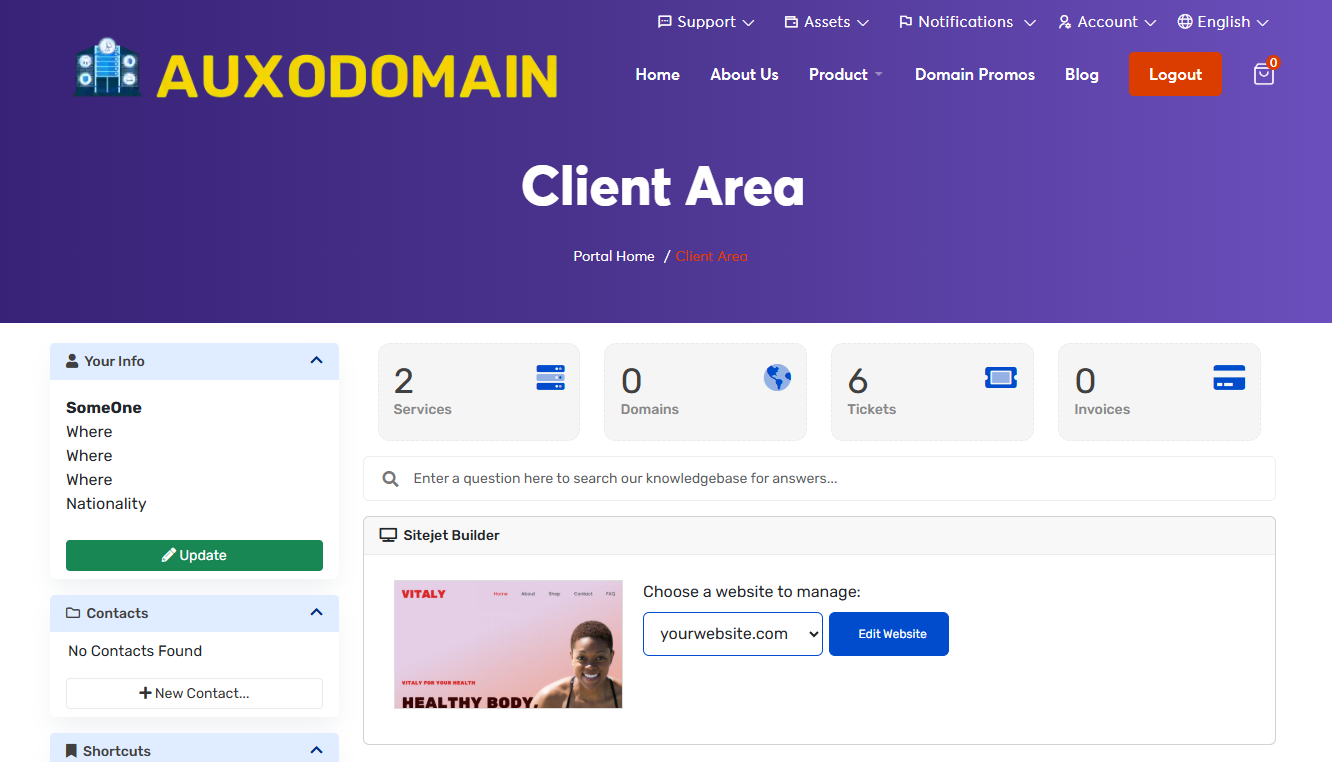
- După autentificare, veți fi redirecționat către zona dvs. de client Auxodomain. Acesta este centrul dvs. central pentru gestionarea serviciilor și setărilor contului.
-
Localizați secțiunea „Cont”:
- Căutați o secțiune în panoul dvs. de control numită „Cont”. Denumirea exactă și locația pot varia puțin, dar de obicei se află într-un meniu de setări sau o secțiune dedicată în panou. Faceți clic pe această secțiune.
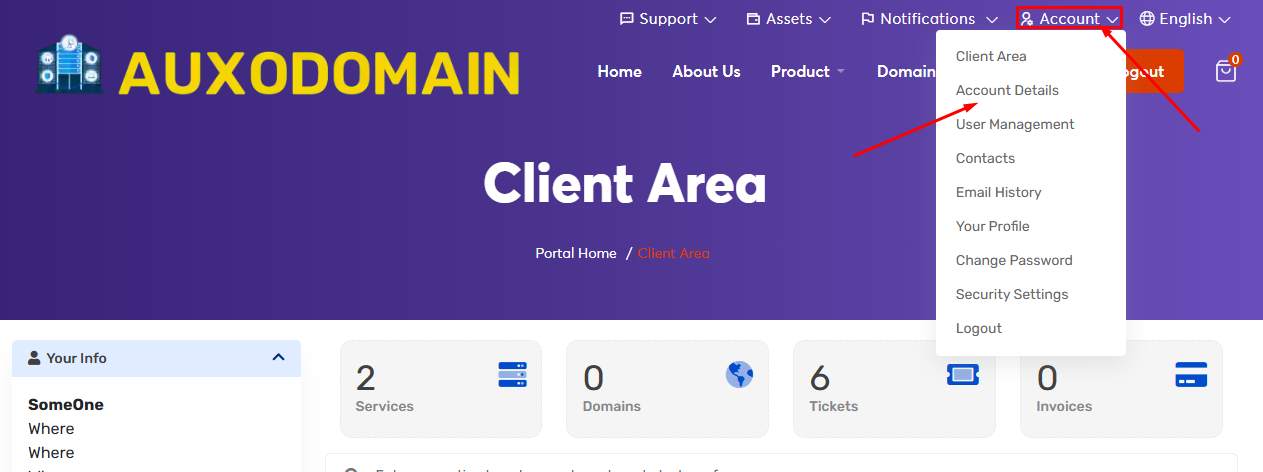
- Căutați o secțiune în panoul dvs. de control numită „Cont”. Denumirea exactă și locația pot varia puțin, dar de obicei se află într-un meniu de setări sau o secțiune dedicată în panou. Faceți clic pe această secțiune.
-
Accesați informațiile pe care doriți să le modificați:
- În secțiunea „Detalii cont” sau „Profil”, veți vedea diverse informații asociate contului dvs. Acestea pot include:
- Informații de contact: Nume, adresă, număr de telefon, adresă de e-mail.
- Informații de facturare: Adresă de facturare, metode de plată (este posibil să fie nevoie să navigați într-o secțiune separată „Facturare” sau „Metode de plată” pentru a gestiona acestea).
- Setări de securitate: Parolă (aici puteți găsi o opțiune separată pentru a vă schimba parola, așa cum este prezentat în tutorialul anterior).
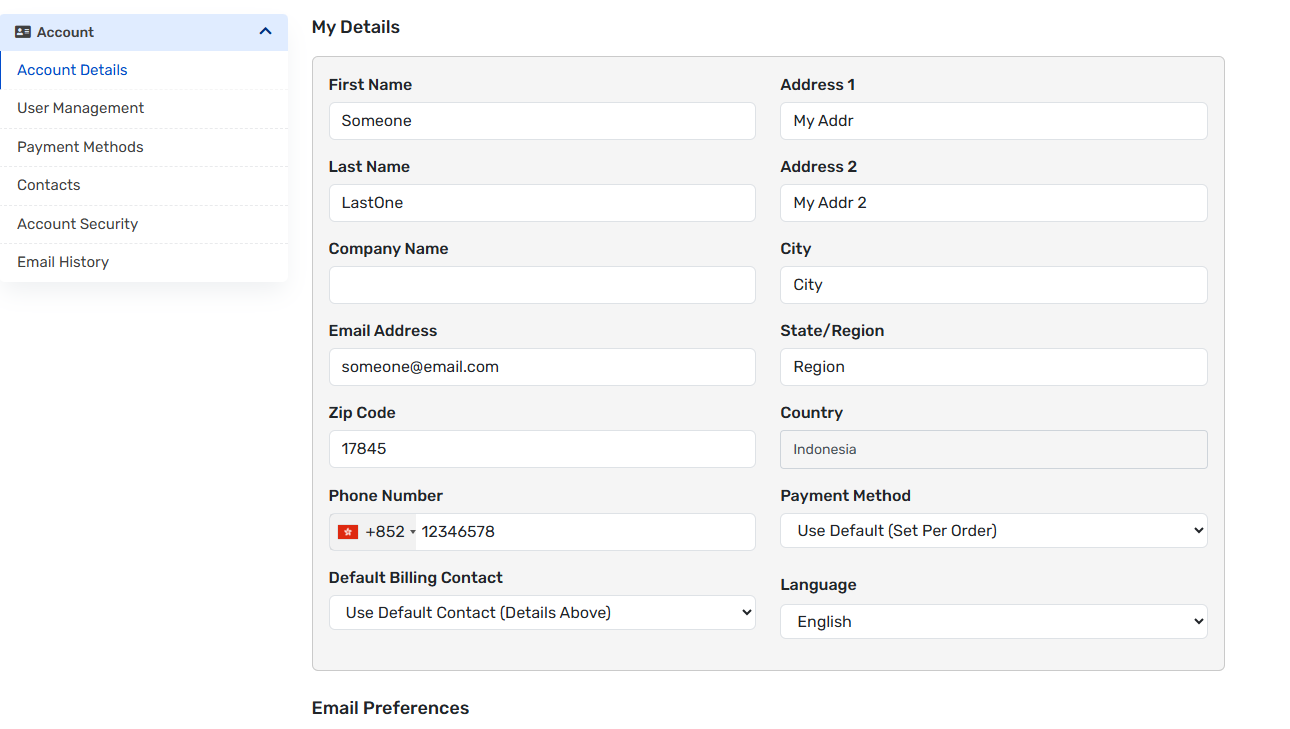
- În secțiunea „Detalii cont” sau „Profil”, veți vedea diverse informații asociate contului dvs. Acestea pot include:
-
Modificați câmpurile necesare:
- Faceți clic pe formular. Aceasta vă va permite, de obicei, să faceți modificări în câmpuri.
- Introduceți cu atenție noile informații în câmpurile corespunzătoare. Verificați dacă nu există greșeli înainte de a salva.
-
Salvați modificările:
- După ce ați făcut modificările necesare, căutați un buton pentru a salva modificările. Acesta poate fi etichetat „Salvează modificările”, „Actualizează profilul” sau similar. Faceți clic pe acest buton pentru a aplica actualizările contului dvs.
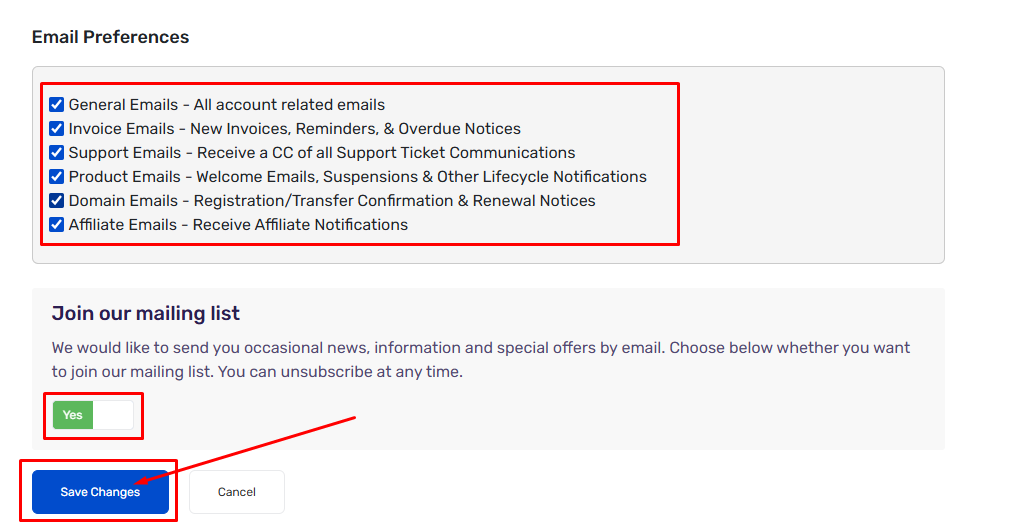
- După ce ați făcut modificările necesare, căutați un buton pentru a salva modificările. Acesta poate fi etichetat „Salvează modificările”, „Actualizează profilul” sau similar. Faceți clic pe acest buton pentru a aplica actualizările contului dvs.
-
Confirmați modificările (dacă este necesar):
- În unele cazuri, Auxodomain poate solicita confirmarea modificărilor efectuate, posibil prin verificare prin e-mail sau reintroducerea parolei. Urmați instrucțiunile de pe ecran pentru a finaliza procesul.
-
Revizuiți detaliile contului actualizat:
- După ce salvați modificările, luați un moment pentru a verifica informațiile actualizate pentru a vă asigura că totul este corect.
Notă: Dacă problema persistă, contactați suportul.

